Excel arbeidsbok deling tillater flere brukere å få tilgang til samme Excel-filen på en gang. Arbeidsbøker kan deles i Excel 97, 2000, 2002, 2003 og 2007. Excel sporer endringene i Excel-arbeidsboken, og deretter fusjonerer alles arbeid på et senere tidspunkt. Når en Excel-arbeidsbok er delt, blir visse endringer forbudt. Å gjøre nødvendige endringer i den arbeidsboken, vil du ønsker å oppheve delingen Excel-arbeidsboken. Denne artikkelen vil vise deg hvordan.
Trinn
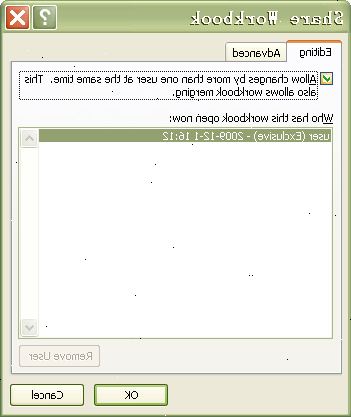
- 1Bekreft at excel arbeidsboken er delt. Du kan fortelle om et arbeidsboken er delt eller ikke ved å se på tittellinjen. Hvis tittellinjen inneholder ordet [Felles], og filen blir nå delt.
- 2Varsle brukerne av den delte excel arbeidsbok som de trenger for å redde sitt arbeid og avslutte. Hvis noen av brukerne har Excel-arbeidsboken åpen samtidig som du unsharing det, vil de være i stand til å lagre endringene de har gjort eller flette dokumentet senere, så det er viktig å sørge for at alle brukere har gått ut filen før unsharing.
- 3Laste excel arbeidsbok du ønsker å oppheve delingen.
- 4Kontroller at alle brukere har kommet ut av filen.
- Hvis din versjon av Excel er 2003 eller tidligere, velger du Verktøy> Del arbeidsbok fra menylinjen og klikk på Redigerer-kategorien. Noen brukere som har arbeidsboken åpen vil bli oppført under denne kategorien.
- I Excel 2007, klikker du bare på gjennomgang Tab og velg deretter Del arbeidsbok alternativet. Brukere som er logget inn på arbeidsboken vises i det første skjermbildet som vises.
- Når alle er logget ut av arbeidsboken, går du videre til neste trinn.
- 5Oppheve delingen av arbeidsboken.
- I Excel 2003 eller tidligere, velger du Verktøy> Del arbeidsbok og fjern tillate endringer boksen.
- I Excel 2007, naviger til kategorien, og klikk deretter på Del arbeidsbok alternativet. Fjern merkingen for Tillat Endringer boksen.
- Du vil motta en melding som spør om du er sikker på at du ønsker å dele det dokumentet. Klikk "Ja."
Tips
- The Del arbeidsbok dialog boksen inneholder og kategorien Avansert som lar deg velge hvordan Excel håndterer endringer gjort av brukere. Du kan diktere hva Excel skal gjøre i tilfelle av en bruker konflikt, angi hvordan endringer bør spores og bestemmer når endringer skal oppdateres.
- Når du har udelt Excel-arbeidsboken du vil igjen være i stand til å utføre følgende oppgaver: lage diagrammer, bilder, gjenstander og hyperlenker, slette regneark, sette inn og slette områder, gruppe-og disposisjon data, opprette automatiske delsummer og slå sammen celler.
Advarsler
- Dersom en bruker andre enn eieren unshares en Excel-arbeidsbok, kan problemer oppstå for alle brukere som deler den bærbare datamaskinen. Det anbefales at du lar delingsinnstillingene alene med mindre du er arbeidsboken eier.
